خطای دیسک رایتر در ویندوز 11/10 یافت نشد
ممکن است زمانی پیش بیاید که وقتی میخواهید یک دیسک را در ویندوز 10 رایت کنید، پیغام خطا(A disc burner wasn’t found) مشاهده میشود(Windows 10) . اگر با این مشکل مواجه هستید، پس با کمک برخی راه حل ها می توان این مشکل را به راحتی حل کرد.
رایتر دیسکی پیدا نشد، مطمئن(Make) شوید که رایتر به درستی نصب شده باشد
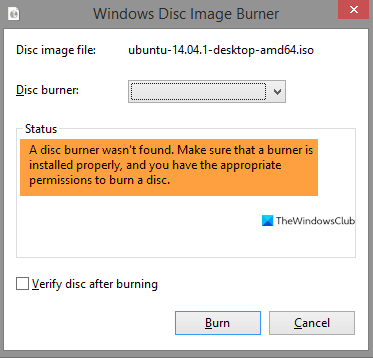
A disc burner wasn’t found. Make sure that a burner is installed properly, and you have the appropriate permission to burn a disc.
هنگام رایت فایل ISO می توانید این مشکل را تجربه کنید . با این حال، این یک مانع کوچک است و با کمک راه حل های زیر قابل رفع است. اگر همچنان مشکل را دریافت می کنید، راه حل های زیر را امتحان کنید:
- مطمئن(Make) شوید که درایو قابل نوشتن است
- فایل اکسپلورر را به عنوان مدیر راه اندازی مجدد کنید
- DVD writer را دوباره نصب کنید
- از یک برنامه شخص ثالث استفاده کنید
اجازه دهید با جزئیات در مورد آنها مطالعه کنیم.
1] مطمئن شوید که درایو قابل نوشتن است

اولین چیزی که باید بررسی کنیم این است که آیا درایو قابل نوشتن است یا خیر. باید بدانید که اگر دیسک قابل نوشتن نباشد، هیچ یک از راه حل های ذکر شده در زیر کار نمی کند.
برای بررسی اینکه آیا دیسک قابل نوشتن است، This PC را باز کنید و نام DVD خود را از قسمت سمت راست پنجره بررسی کنید. اگر نام "RW" باشد که مخفف Read-Write است، به این معنی است که دیسک Writable است.(Writable.)
با این حال، اگر دیسک شما قابل نوشتن است و در ویندوز 10(Windows 10) با این خطا مواجه هستید، باید راه حل های بعدی را امتحان کنید.
2] File Explorer(Restart File Explorer) را به عنوان مدیر راه اندازی مجدد کنید
اگر میدانید که درایو قابل نوشتن است اما همچنان خطای یافت نشدن دیسک رایتر دارید، باید Windows File Explorer را مجدداً راهاندازی کنید . این یک کار ساده است که به شما امکان می دهد کل فرآیند تشخیص دیسک را مجدداً راه اندازی کنید.
برای انجام این کار، Task Manager را با کلیک راست بر روی نوار وظیفه و انتخاب " Task Manager" راه اندازی کنید. (Task Manager”. )به Windows Explorer بروید،(Windows Explorer, ) روی آن راست کلیک کرده و End Task را انتخاب کنید. (End Task. )به این ترتیب File Explorer شما بسته می شود.
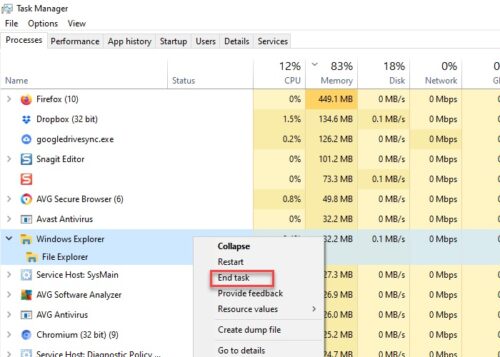
اکنون بر روی تب File کلیک کرده و Create new task را انتخاب کنید . کادر Run باز خواهد شد.
دستور زیر را تایپ کنید، Create this task with Administrative Privileges را(Create this task with administrative privileges) انتخاب کنید و Enter را بزنید.(Enter.)
explorer.exe /nouaccheck
ما Windows File Explorer را به عنوان مدیر راه اندازی مجدد(restarted the Windows File Explorer as an admin) خواهیم کرد .
پس از این می توانید به فایل بروید و سپس رایت کنید. امیدوارم(Hopefully) این کمک کند.
3] درایور DVD/CD را مدیریت کنید
راننده خود را بررسی کنید چند چیز وجود دارد که می تواند باعث ایجاد مشکل شود، یک راننده قدیمی و یک راننده فاسد.
برای رفع هر دوی آنها باید Device Manager را با Win + X > Device Manager یا Win + S > تایپ Device Manager” > OK.
برای راننده قدیمی
این مشکل یک راه حل ساده دارد، فقط درایور را به روز کنید. برای انجام این کار، DVD/CD-ROM drives, DVD writer کلیک راست کرده و Update driver را انتخاب کنید.(Update driver.)

اگر میخواهید رایانهتان در وب جستجو کند، «جستجوی خودکار برای نرمافزار درایور بهروزرسانی شده»(“Search Automatically for updated driver software” ) را انتخاب کنید یا اگر بهروزرسانی را بهصورت دستی دانلود کردهاید، «Browse my computer for driver software» را انتخاب کنید.(“Browse my computer for driver software” )
برای راننده خراب
برای رفع مشکل، درایور را دوباره نصب می کنیم. برای انجام این کار، DVD/CD-ROM drives, DVD writer کلیک راست کرده و Uninstall device را انتخاب کنید. (Uninstall device. )برای تایید فرآیند بر روی Uninstall کلیک کنید .
DVD/CD-ROM drives, کلیک راست کرده و Scan for hardware changes را انتخاب کنید.(Scan for hardware changes.)
4] از یک برنامه شخص ثالث استفاده کنید
اگر هر یک از راه حل ها کار نکرد، باید به دنبال یک برنامه شخص ثالث باشید. برنامه های بسیار کمی مانند Rufus ، ImageBurn و غیره وجود دارد.
در این مقاله قصد داریم از Rufus برای حل مشکل استفاده کنیم. برای انجام این کار Rufus را از صفحه رسمی آنها دانلود کنید. پس از نصب برنامه باید چند درایور را انتخاب کنید.

روی Select کلیک کنید و سپس پیمایش کنید و فایل ISO را انتخاب کنید. پس از تنظیم همه چیز، روی Start کلیک کنید تا دیسک رایت شود.
امیدواریم این به شما در رفع مشکل کمک کند.
Related posts
Burn به دیسک خاکستری در Windows 10؛ نمی توان DVD را سوزاند
چگونه برای مدیریت Data Usage Limit در Windows 10
نحوه تبدیل MBR به GPT بدون Data Loss در Windows 11/10
نحوه بازسازی BCD or Boot Configuration Data file در Windows 11/10
چگونه برای کاهش YouTube Data Usage بر روی یک کامپیوتر Windows 10
چگونه به مبادله درایوهای هارد دیسک در Windows 10 با Hot Swap
تاخیر صدا Fix Bluetooth در Windows 10
چگونه Webcam را در Windows 11/10 آزمایش کنید؟ آیا این کار می کند؟
نحوه بررسی Shutdown and Startup Log در Windows 10
Fix KERNEL DATA INPAGE ERROR (Msis.SYS) در Windows 10
چگونه برای اندازه گیری Reaction Time در Windows 11/10
چگونه برای ایجاد یک Radar Chart در Windows 11/10
Mail and Calendar app freezes، سقوط کرد و یا در Windows 11/10 کار نمی کند
دستگاه HDMI playback در Windows 10 نشان داده نمی شود
BurnAware Free Download: CD رایگان، DVD، Blu-Ray، HD-Media Burner
Best رایگان ISO Mounter software برای Windows 10
بهترین Battery monitor، Analytics & Stats Apps برای Windows 10
چگونه به عقب بر گردیم، Move یا Delete PageFile.sys در خاموش شدن در Windows 10
Taskbar اطلاعیه در Windows 10 نشان داده نمی شود
Fix ویندوز 10 Black Screen از Death مشکلات؛ Stuck در Black Screen
